動画編集ソフト 比較
Dec 05, 2024 • カテゴリ: 動画編集の基本とコツ
21世紀は音楽やスポーツ、ホームビデオなどの動画がとても気軽に楽しめる時代です。少し前まで見るだけだった動画は、自分で編集して公開することができるようになりました。つまり、それぞれがお気に入りの動画編集ソフトを用意すれば、撮りだめたビデオをつなげたオリジナル作品を簡単に作成できます。しかし、動画形式や専門用語に精通していない人にとっては、どの動画編集ソフトを選べば良いか分かりにくいと思います。今回は、人気の動画編集ソフト5つを比較し、対応形式、価格、使い勝手などについてまとめます。
動画編集ソフト比較
| 動画編集ソフト | 価格 | 使いやすさ | 用意している素材 | 対応形式 | 高度な編集作業 |
|---|---|---|---|---|---|
| 「Filmora(旧名:動画編集プロ)」 | |||||
| ムービーメーカー | |||||
| AVS Video Editor | |||||
| Movavi Video Editor | |||||
| Cyberlink PowerDirector |
*価格
価格からビデオ編集ソフト比較を始めていきましょう。5つのソフトの中で、Windowsに標準搭載されているムービーメーカーだけが無料(フリーソフト)です。あとはすべて有料ソフトになりますが、それぞれの価格には差があります。
Movavi Video EditorとAVS Video Editorは2段階の価格を設定しており、使える期間や機能で異なります。前者は3900円で機能が制限されたバージョンを、5900円で全機能が使えます。後者は3300円で1年間の利用が可能、4700円で無期限利用ができます。
「Filmora(旧名:動画編集プロ)」は6980円(年間更新ライセンス )で手にすることができます。最後に残ったCyberlink PowerDirectorですが、1万2980円と一番値が張ります。ハードな使用にも耐えうる製品をお求めの方は、価格で製品の質が変わるわけではないと思いますが、最低でも5000円以上かけるべきでしょう。尚、ここでご紹介している金額は2015年9月30日現在の情報です。
関連記事:AVS Video Editorの使い方
*使いやすさ
使いやすさを左右する要素として、対応している動画形式や操作の簡単さなどがあります。しかし、忘れてはならないことは作業ウィンドウが見やすいかどうかです。これが見にくいと、どれほど機能が充実していてもしっくり来ません。どの動画編集ソフトを比較しても構成はだいたい同じです。
動画や音楽、写真などのファイルを取り込むためのメディアライブラリ、様々なエフェクトを使うためのツールバー、編集途中のムービーを見るためのプレビューウィンドウ、ムービーを時系列で作成していくためのタイムライン。名前や大きさの差こそあれ、どんな動画編集ソフトにも基本的にこの4つが作業ウィンドウに並んでいます。
今回ご紹介するソフトの中で、最も使いやすいのは「Filmora(旧名:動画編集プロ)」です。次いで、AVS Video EditorとMovavi Video Editorが並びます。次にムービーメーカーでしょう。最後に来たのはCyberlink PowerDirectorですが、決して使いにくいわけではありませんし、使い勝手の感じ方は人によるのでこの格付を鵜呑みにしない方が無難です。
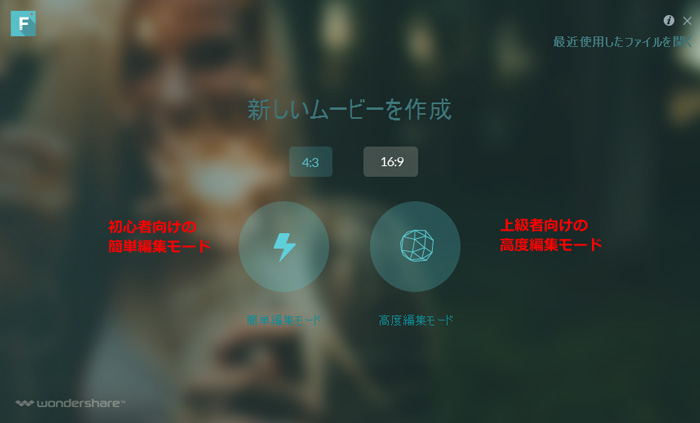
*用意している素材
「Filmora(旧名:動画編集プロ)」は動画を編集する際に使用できる素材が沢山用意されています。例えば、BGMはあらかじめ20曲以上の音源がありますし(好きな曲を追加することも可能)、場面切り替え時の効果であるトランジションは何十個もあります。元々の種類では満足できない場合、「Download More」ボタンをクリックして追加することもできます。
また、Cyberlink PowerDirectorではトランジションなどの効果自体をオリジナルで作ることができます。センスの良いのができれば、他の編集者の一歩上を行くことができるでしょう。Movavi Video Editorもユニークな特殊効果と素材が備えられています。あとの二つは特筆すべきことはありませんが、それなりのものを作るには十分です。
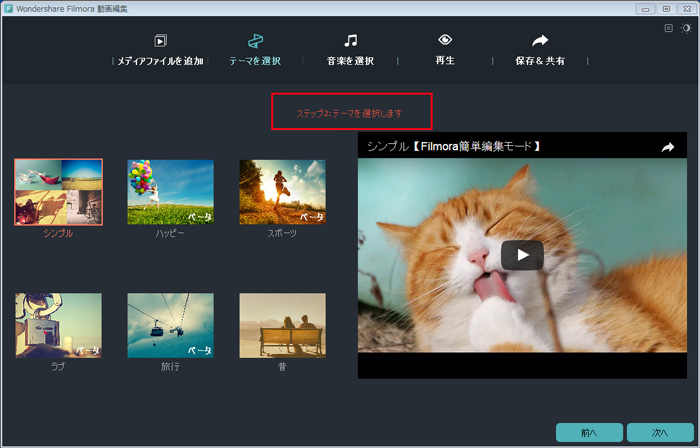
*対応形式
動画編集ソフトを比較する際に重要となるのが、入力・出力可能なファイル形式です。もし素材として使用したいファイルがそのソフトに対応していなければ、どんなにかっこよくて思い出深いものでも編集できないのです。
今回挙げたソフトのほとんどはWMV、MP4、MOVなどの汎用動画形式に対応しているため、あまり心配いらないでしょう。そして、すべてのソフトが一応HD画質もカバーしています。一応と書いたのは、一部のHDビデオにのみ対応しているソフトがあるからです。
とはいえ、今まで撮りためたムービーやストックしている特定の音楽を使いたい方は確認してくださいね。お勧めはMovavi Video Editorです。対応しているファイル形式とコーデックの数が業界トップクラスです。
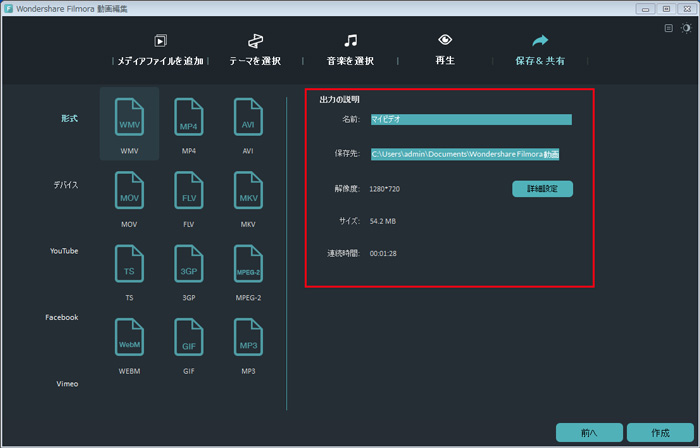
*高度な編集作業
これらの5つの動画編集ソフトは初級~中級者向けとなります。全くの初心者、または編集スキルを少しずつ身に付けたい方に適しています。ある程度高度な編集も可能なソフトは「Filmora(旧名:動画編集プロ)」、Movavi Video Editor、Cyberlink PowerDirectorです。あとの2つはプロ級の編集者には物足りないと思います。
動画編集ソフトを比較していると、非常に沢山のソフトがありますが、ハードに使う予定のない方やその時だけ編集をしたい方はフリーソフトから探してみてください。
しかし、フリーソフトは操作が簡単なものは機能が制限されていますし、いろいろな機能が使えるものは難しいという傾向があります。もしじっくりと動画編集を楽しみながら学びたいのなら、今回ご紹介したソフトの中から選んでみてください。
あなたのストーリに光をつける!「Filmora (旧名:動画編集プロ)」なら、こういう感じの動画が楽に作成できる!
詳しい「Filmora (旧名:動画編集プロ)」操作デモ
サポート
製品に関するご意見・ご質問・ご要望はお気軽に こちらまでお問い合わせください。 >>





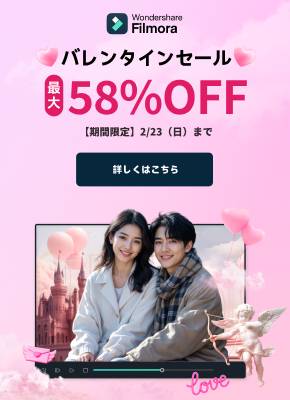
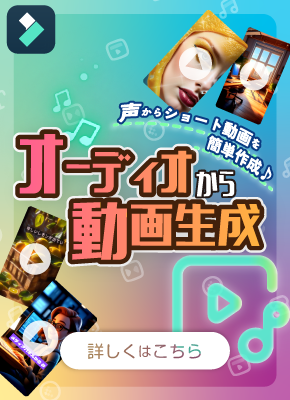

役に立ちましたか?コメントしましょう!